- Mode d'accès
-
Sur le ruban, cliquez sur l' onglet Gérer
 le groupe de fonctions Auteur
le groupe de fonctions Auteur
 Créer un iEnsemble
Créer un iEnsemble

- Sur le ruban, cliquez sur l'onglet Assembler
 l'icône Afficher les groupes de fonctions
l'icône Afficher les groupes de fonctions  . Sélectionnez le groupe de fonctions iPièce/iEnsemble pour afficher son contenu, puis choisissez Créer iPièce/iEnsemble
. Sélectionnez le groupe de fonctions iPièce/iEnsemble pour afficher son contenu, puis choisissez Créer iPièce/iEnsemble  .
.
Référence de la boîte de dialogue Auteur de l'iEnsemble
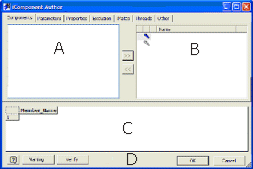
La boîte de dialogue Auteur de l'iEnsemble permet de créer une famille d'iEnsembles comprenant des membres uniques dont les variations sont indiquées dans une table. Les différents types de données sont spécifiés dans des onglets, puis ajoutés à la table sous forme de colonnes dans l'ordre indiqué.
Les lignes ajoutées à la table représentent les membres individuels, chacune disposant d'un jeu d'identifiants uniques. Les jeux d'identifiants peuvent différer d'un simple paramètre ou par rapport à tous les composants d'un ensemble complexe.
Lorsque vous avez terminé de remplir la table, cliquez sur OK pour créer la famille d'iEnsembles.
- Volet gauche (A)
- Affiche les attributs des membres selon l'onglet sélectionné. Sélectionnez des composants, des paramètres, des propriétés ou d'autres valeurs, puis cliquez sur la flèche d'ajout pour ajouter les éléments sélectionnés à la liste ou sur la flèche de suppression pour les en retirer.
- Volet droit (B)
- Affiche les attributs sélectionnés du panneau actif et permet d'ajouter une colonne à la table d'iEnsemble.
- En outre, il indique les identifiants facultatifs pour la représentation de l'ordre d'imbrication dans le navigateur de l'ensemble et dans l'onglet Identifiants de la boîte de dialogue Placer l'iEnsemble. Seules les colonnes désignées comme identifiants s'affichent dans le navigateur.
- Cliquez avec le bouton droit de la souris sur un attribut et sélectionnez Identifiant pour les éléments comme la longueur ou le diamètre. Dans la table d'iEnsemble, une icône de clé située dans les en-têtes de colonne signale les valeurs qui constituent des identifiants.
- Définissez l'ordre des identifiants pour établir l'ordre d'imbrication dans le navigateur. Par exemple, si vous sélectionnez un iEnsemble selon sa longueur, puis selon son diamètre, désignez la longueur comme l'identifiant principal (identifiant 1) et le diamètre comme l'identifiant secondaire (identifiant 2).
- Table d'iEnsemble (C)
- Contient les colonnes dans l'ordre choisi. Les en-têtes de colonne comprennent le nom, l'index et la propriété de l'occurrence de l'objet en cours de configuration. Des lignes sont ajoutées pour représenter chaque membre de l'iEnsemble.
- Le membre est automatiquement créé dans la première colonne. La valeur dans la colonne Membre est le nom de fichier par défaut, auquel on ajoute un nombre provenant du nom de la famille. Vous pouvez attribuer vos propres noms de fichier sous Options.
- Si vous modifiez le nom de membre lors de la modification de la table, une invite vous rappelle qu'une modification entraîne un nouveau nom de fichier. Vous êtes invité à confirmer la modification du nom. Si vous disposez d'une colonne distincte pour le nom de fichier, l'invite ne s'affiche pas.
- Les lignes représentent les occurrences d'iEnsemble individuelles. Cliquez avec le bouton droit de la souris pour choisir l'une des options suivantes :
-
- L'option Insérer une ligne ajoute un nouveau membre d'iEnsemble.
- L'option Supprimer la ligne supprime un membre d'iEnsemble.
- L'option Définir comme ligne par défaut identifie le membre qui est automatiquement inséré lorsque l'iEnsemble est placé, à moins que vous ne sélectionniez un autre membre. La ligne par défaut apparaît sur un arrière-plan vert.
- Les colonnes représentent les valeurs uniques de chaque membre d'iEnsemble. Cliquez dans la table avec le bouton droit de la souris pour choisir l'une des options suivantes :
- L'option Insérer une colonne ajoute un attribut sélectionné dans le panneau droit. La nouvelle colonne est insérée à la fin de la table.
- L'option Supprimer la colonne supprime la colonne sélectionnée.
- L'option Identifiant désigne la colonne comme valeur principale et définit l'ordre d'imbrication dans le navigateur. Un symbole de clé s'affiche dans l'en-tête de cette colonne.
- L'option Colonne des noms de fichiers désigne les entrées de la colonne comme nom du fichier. Attribuez un nom unique à chaque membre. Ainsi, le nom du fichier s'affiche dans le navigateur lorsque le membre est placé dans un ensemble. Lors de la toute première création de la table, la colonne Membre indique le nom de fichier, mais ce dernier peut être désigné par n'importe quelle colonne.
- Les couleurs d'arrière-plan indiquent l'état de la ligne, de la colonne ou de la cellule.
- La ligne du membre actif apparaît sur un arrière-plan vert.
- Les lignes correspondant à des membres non actifs s'affichent sur un arrière-plan gris clair.
- L'arrière-plan de la colonne sélectionnée est bleu clair.
- Les cellules calculées à partir de formules de Microsoft Excel apparaissent sur un arrière-plan couleur mangue.
- Les cellules dont la syntaxe est erronée sont signalées par un arrière-plan jaune. La syntaxe est vérifiée lors de la modification de la cellule. En cas d'erreur, l'arrière-plan jaune apparaît immédiatement.
- Commandes (D)
- Options permet d'ouvrir la boîte de dialogue Options. Vous pouvez créer des numéros de pièce et des noms de membre pour les iEnsembles ou les modifier.
- Vérifier vérifie les valeurs de cellule qui ne sont pas valides pour le type de colonne, et pour les en-têtes de colonne incorrects, dans la table d'iEnsemble. Il est vérifié si des valeurs numériques ont des unités correctes et si des iEnsembles et des iPièces imbriqués disposent d'autres noms valides. Les cellules erronées sont signalées par un arrière-plan jaune.
Onglets de la boîte de dialogue Auteur de l'iEnsemble
Tous les membres d'une famille d'iEnsembles sont dotés de valeurs, sélectionnées dans les attributs affichés dans les onglets. Chaque valeur sélectionnée correspond à une colonne de la table. Vous ajoutez une ligne pour chaque membre et spécifiez des valeurs qui permettent de distinguer les différents membres.
Le nombre maximal de colonne est 256. Les colonnes sont ajoutées à la table dans l'ordre choisi. Vous pouvez modifier cet ordre dans Excel.
Cliquez sur la flèche d'ajout pour ajouter des éléments configurables dans le volet droit et une colonne à la table. Cliquez sur la flèche de suppression pour retirer des éléments de la liste et supprimer la colonne correspondante de la table.
- Composants
-
Le volet gauche dresse la liste des composants par nom, au format normalisé du navigateur, par exemple Pièce.ipt1 et Pièce.ipt2. Les composants virtuels sont également répertoriés. Chaque composant dispose des noeuds imbriqués suivants, dont vous pouvez spécifier l'état pour chaque membre. Cliquez sur le noeud de la colonne et choisissez l'état :
- Inclure/exclure. Lorsqu'un composant est exclu, ses relations le sont également.
- Etat de blocage (Bloqué/Débloqué)
- Etat d'adaptativité (Non adaptatif/Adaptatif/Flexible). Un seul membre peut conserver l'adaptativité d'un composant donné. Tous les autres membres contenant le composant en question affichent l'état Non adaptatif. Toutefois, chaque membre peut être flexible, si nécessaire.
- Remplacer la table. Cet état est disponible uniquement si le composant est un membre d'une autre famille d'iPièces ou d'iEnsembles. Lorsque vous modifiez la table, vous pouvez remplacer le membre de la ligne par un membre distinct de la même famille. Quand vous modifiez les valeurs de cette colonne, une liste déroulante permet de choisir les membres de la famille référencée.
- Paramètres
- Répertorie tous les paramètres de la famille. Les groupes de paramètres comprennent les éléments suivants :
- Relations
- Fonctions d'ensemble
- Fonctions de construction
- iContraintes
- Réseau de composants
- Autre
- Chaque groupe de paramètres dresse la liste des objets parents, les paramètres étant imbriqués sous chaque objet. Par exemple, une contrainte d'orientation indique la désignation et la valeur du paramètre : d92 = [180.000000 deg].
- Propriétés
- Répertorie les propriétés récapitulatives et physiques, ainsi que celles du projet. Vous pouvez reprendre les propriétés dans les dessins et la nomenclature, et remplacer les valeurs de propriétés physiques par celles de matière.
- Exclusion
- Indique tous les éléments configurables de la famille pouvant être exclus, y compris les composants. Choisissez parmi les éléments à exclure suivants : Composants, Relations, Fonctions d'ensemble, Géométrie de construction, iContraintes et Représentations. Une colonne est ajoutée à la table pour chaque élément sélectionné.
- iContraintes
- Indique les iContraintes individuelles à inclure dans un membre. Vous pouvez définir quatre paramètres : Valeur de décalage, Inclure/exclure, Nom correspondant et Numéro de séquence.
- Nomenclature
- Affiche les propriétés de nomenclature des composants enfant de chaque occurrence d'une famille de composants. La propriété Structure de la nomenclature est unique pour chaque occurrence du composant. La propriété Quantité en nomenclature est partagée par toutes les occurrences d'un composant.
- Autre
- Permet de créer des en-têtes de colonne personnalisés dans la table, Description par exemple. Cet onglet peut inclure des données texte ou numériques. Il ne gère par la taille ou le placement d'un membre. Par exemple, vous pouvez ajouter une invite qui fournit des instructions de placement.